Kā iestatīt vecāku kontroli Chromebook datoros?
Literārs Mistrojums / / August 04, 2021
Sludinājumi
Bērni un viedie sīkrīki var būt kaitīga kombinācija, ja viņiem ir atļauts izmantot ierīces bez vecāku kontroles. Vecāku kontrole ir pieejama gandrīz visu veidu multivides ierīcēs. To izmanto, lai uzraudzītu un kontrolētu bērniem pieejamo saturu. Par lielu Chromebook datoru īpašnieku prieku vecāku kontrole ir pieejama arī Chromebook datoros.
Mūsdienās Chromebook datoru izmantošana un funkcionalitāte ir pārgājiens, un pat bērniem tas ir vajadzīgs viņu pētniecības, mācību un pat izklaides nolūkiem. Bet kā vecākam ir dabiski justies skeptiski par tādas ierīces kā Chromebook nodošanu bērnam. Tomēr šo vieglo skaitļošanas pieredzi var uzraudzīt un kontrolēt bērniem, un to mēs redzēsim šeit šajā rakstā. Mēs apskatīsim, kā Chromebook datorā var iestatīt vecāku kontroli. Tāpēc bez liekas aizķeršanās iedziļināsimies tajā.
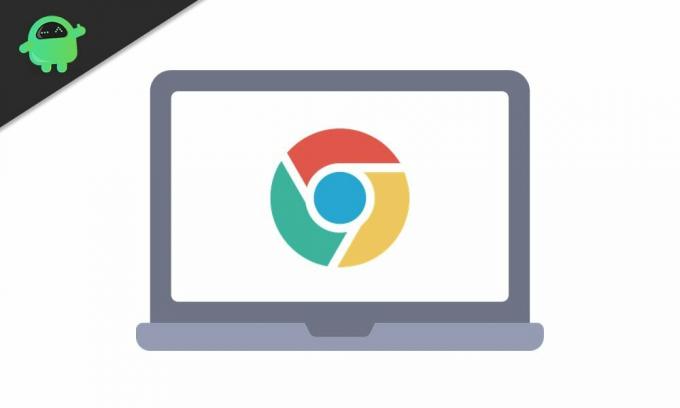
Iestatiet vecāku kontroli Chromebook datoros
Pirms turpināt visu procesu, jums jāzina, ka Chromebook datoram jābūt darbinātam ar bērna Google kontu. Ja jūsu konts ir Chromebook datorā, tas nedarbosies, jo jums būs jāizveido papildu vecāku konts, lai iespējotu vecāku kontroli Chromebook datorā. Ja jums ir vairāki konti, vienu no šiem kontiem varat saglabāt kā sava bērna kontu un otru kā vecāku kontu.
Sludinājumi
Tagad redzēsim, kā to izdarīt.
- Noklikšķiniet uz paneļa Ātrie iestatījumi ekrāna apakšējā labajā stūrī.
- Parādītajā ātro iestatījumu paneļa logā jums būs jānoklikšķina uz zobrata ikonas augšējā labajā stūrī, lai atvērtu Chromebook datora iestatījumu lapu.
- Iestatījumu logā noklikšķiniet uz cilnes Cilvēki. Jūs redzēsiet vecāku kontroli ar nelielu pogu “Iestatīt” blakus tai labajā pusē. Pieskarieties šai pogai.
- Nākamajā logā noklikšķiniet uz pogas Sākt, lai turpinātu procesu.
- Noklikšķiniet uz Tālāk un pēc tam izvēlieties bērna kontu, kas jau ir pieteicies ierīcē. Pēc tam noklikšķiniet uz Jā.
- Nākamajā lapā jūs redzēsiet visus iestatījumus, kurus varat uzraudzīt un iestatīt savam bērnam. Noklikšķiniet uz Vairāk šeit un pēc tam veiciet ekrānā redzamos norādījumus, lai pabeigtu iestatīšanu.
- Chromebook dators tagad pieprasīs vecāku kontu. Šeit ievadiet sava Gmail konta informāciju un piesakieties savā kontā.
- Kad esat pieteicies, jūs redzēsiet visas vecāku kontroles iespējas, kā arī iespēju visu pielāgot pēc savas gaumes. Šeit jūs varat iestatīt maksimālo ekrāna laiku, pielāgot satura iestatījumus tīmeklī, filtrēt konkrētu saturu, bloķēt vai apstiprināt lietotnes, atļaut Play pirkumus un daudz ko citu.
- Kad esat apmierināts ar iestatīšanu, noklikšķiniet uz nākamā, un tas jūs aizvedīs uz pēdējo lapu. Lai apstiprinātu darbību, jums būs jāievada bērna parole.
Kad tas viss ir izdarīts, Chromebook piezvanīs jums no izrakstīšanās. Izrakstoties, vecāku konts tiks noņemts no Chromebook datora.
Lai sekotu visam, ko bērns dara Chromebook datorā, varat izmantot bezmaksas lietotni Google Family Link vecākiem. Atveriet šo lietojumprogrammu un piesakieties savā vecāku kontā. Tam jābūt tam pašam kontam, kuru izmantojāt kā vecāku kontam, kad Chromebook datorā iestatījāt vecāku kontroli. Pēc pieteikšanās šajā lietotnē, izmantojot šo kontu, visi vecāku iestatījumi būs redzami vienuviet. Varat modificēt vecāku kontroles iestatījumus, ja Chromebook datorā iestatot vecāku kontroli, jūtaties kā kaut ko palaidis garām.
Tādējādi jūs varat uzraudzīt un uzraudzīt visu, ko bērns dara Chromebook datorā. Jums nav jāuztraucas par to, ka bērns piekļūst visam, kas, jūsuprāt, viņam / viņai ir kaitīgs. Varat arī turpināt uzlabot vecāku kontroli, izmantojot tālruņa bezmaksas lietotni, lai uzraudzītu bērna piekļuvi ierīcei.
EsJa jums ir kādi jautājumi vai jautājumi par šo rakstu, pēc tam komentējiet zemāk, un mēs ar jums sazināsimies. Noteikti pārbaudiet arī citus mūsu rakstus iPhone padomi un triki,Android padomi un ieteikumi, Datori un triki, un vēl daudz vairāk, lai iegūtu noderīgāku informāciju.



